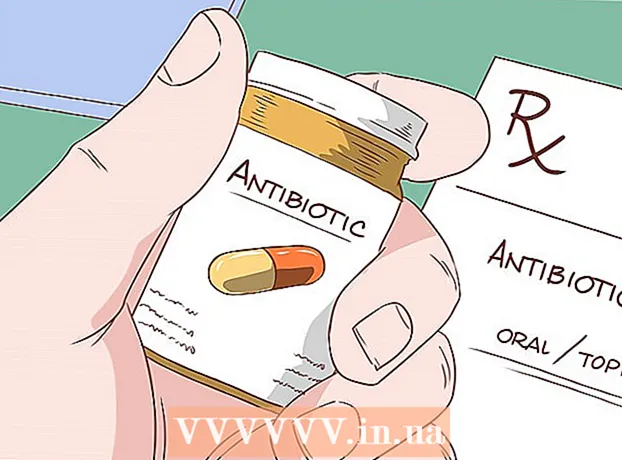Συγγραφέας:
Lewis Jackson
Ημερομηνία Δημιουργίας:
13 Ενδέχεται 2021
Ημερομηνία Ενημέρωσης:
1 Ιούλιος 2024

Περιεχόμενο
Αυτό το wikiHow σάς διδάσκει πώς να περιστρέφετε μια φωτογραφία στο Snapchat προτού την μοιραστείτε σαν Snap. Ενώ το Snapchat δεν διαθέτει περιστρεφόμενο εργαλείο, μπορείτε να χρησιμοποιήσετε την εφαρμογή επεξεργασίας που είναι διαθέσιμη στη συσκευή σας για πλοήγηση στις φωτογραφίες σας.
Βήματα
Μέθοδος 1 από 2: iPhone / iPad
Ανοιξε Snapchat. Η εφαρμογή έχει ένα κίτρινο εικονίδιο με μια εικόνα λευκού φάντασμα, που βρίσκεται στην αρχική οθόνη.

Πατήστε το μεγάλο εικονίδιο κυκλικού κλείστρου, που βρίσκεται στο κάτω μέρος της οθόνης της κάμερας για να τραβήξετε μια φωτογραφία.
Προσθέστε εφέ, κείμενο ή σχήματα με το χέρι. Μπορείτε να παραλείψετε αυτό το βήμα εάν δεν θέλετε να χρησιμοποιήσετε τις επιλογές επεξεργασίας του Snapchat.

Κάντε κλικ στο κουμπί Αποθήκευση με τετράγωνο εικονίδιο και κάτω βέλος στο κάτω μέρος της οθόνης. Οι φωτογραφίες σας θα αποθηκευτούν στο Snapchat Memories.- Εάν αυτή είναι η πρώτη σας αποθήκευση μνήμης, θα σας ζητηθεί να επιλέξετε μια τοποθεσία αποθήκευσης. Μπορείτε να επιλέξετε "Μνήμες μόνο" (αποθήκευση μόνο στο διακομιστή Snapchat) ή "Μνήμες και ρολό κάμερας" για να αποθηκεύσετε επιπλέον αντίγραφα εικόνων στη συσκευή σας.

Κάντε κλικ στο σημάδι Χ στην επάνω αριστερή γωνία της οθόνης.
Σύρετε προς τα πάνω στην οθόνη της κάμερας. Θα ανοίξει η μνήμη μνήμης.
Κάντε κλικ Φιλμ φωτογραφικής μηχανής Το (Camera Roll) βρίσκεται ακριβώς κάτω από τη λέξη "Memories" στο πάνω μέρος της οθόνης για φωτογραφίες. Θα δείτε την καταγεγραμμένη εικόνα.
- Εάν δεν βλέπετε τη φωτογραφία που μόλις τραβήχτηκε στο Camera Roll, πρέπει να την αποθηκεύσετε εδώ:
- Κάντε κλικ Σπάει στο επάνω μέρος της οθόνης.
- Πατήστε παρατεταμένα τη φωτογραφία μέχρι να εμφανιστεί ένα μενού.
- Κάντε κλικ Εξαγωγή Snap (Εξαγωγή snap).
- Κάντε κλικ Αποθήκευση εικόνας (Αποθήκευση φωτογραφίας).
- Εάν δεν βλέπετε τη φωτογραφία που μόλις τραβήχτηκε στο Camera Roll, πρέπει να την αποθηκεύσετε εδώ:
Πατήστε το στρογγυλό πλήκτρο Home στο κάτω μέρος της οθόνης. Θα επιστρέψετε στην κύρια οθόνη.
Ανοίξτε την εφαρμογή Φωτογραφίες (Εικόνα) λευκό με εικονίδιο επτά χρωμάτων στην αρχική οθόνη (iPhone / iPad).
Κάντε κλικ Όλες οι φωτογραφίες (Όλες οι εικόνες).
Κάντε κλικ στη φωτογραφία που θέλετε να περιστρέψετε.
Κάντε κλικ στο κουμπί Επεξεργασία που μοιάζει με τρεις γραμμές με άδειους κύκλους στο κάτω μέρος της οθόνης.
Κάντε κλικ στο πρώτο εικονίδιο περικοπής και περιστροφής στο κάτω μέρος της οθόνης, δίπλα στη λέξη "Ακύρωση.”
Κάντε κλικ στο κουμπί Περιστροφή στην κάτω αριστερή γωνία της οθόνης με ένα τετράγωνο εικονίδιο και ένα βέλος. Η φωτογραφία σας θα περιστραφεί δεξιόστροφα. Όταν είστε ικανοποιημένοι, κάντε κλικ στο Ολοκληρώθηκε (Τέλειος).
Επιστρέψτε στο Snapchat. Μπορείτε να επιστρέψετε γρήγορα πατώντας δύο φορές το κουμπί Home και, στη συνέχεια, επιλέγοντας το παράθυρο Snapchat.
Σύρετε προς τα πάνω στην οθόνη της κάμερας. Θα ανοίξει η μνήμη μνήμης.
Κάντε κλικ Φιλμ φωτογραφικής μηχανής. Η εικόνα που μόλις περιστράφηκε θα βρίσκεται στην κορυφή της λίστας.
Πατήστε παρατεταμένα τη φωτογραφία. Αφού σηκώσετε το χέρι σας, θα εμφανιστεί ένα γκρι μενού.
Κάντε κλικ στο μπλε εικονίδιο αποστολέα αεροπλάνου στο κάτω μέρος της εικόνας. Τώρα μπορείτε να στείλετε το Snap σε έναν φίλο ή να δημοσιεύσετε μια φωτογραφία στο Story. διαφήμιση
Μέθοδος 2 από 2: Android
Ανοιξε Snapchat. Η εφαρμογή έχει ένα κίτρινο εικονίδιο με μια εικόνα λευκού φάντασμα, που βρίσκεται στην αρχική οθόνη.
Πατήστε το μεγάλο εικονίδιο κυκλικού κλείστρου, που βρίσκεται στο κάτω μέρος της οθόνης της κάμερας για να τραβήξετε μια φωτογραφία.
Προσθέστε εφέ, κείμενο ή σχήματα με το χέρι. Μπορείτε να παραλείψετε αυτό το βήμα εάν δεν θέλετε να χρησιμοποιήσετε τις επιλογές επεξεργασίας του Snapchat.
Κάντε κλικ στο κουμπί Αποθήκευση με τετράγωνο εικονίδιο και κάτω βέλος στο κάτω μέρος της οθόνης. Η φωτογραφία σας θα αποθηκευτεί στο Snapchat Memories.
- Εάν αυτή είναι η πρώτη σας αποθήκευση μνήμης, θα σας ζητηθεί να επιλέξετε μια τοποθεσία αποθήκευσης. Μπορείτε να επιλέξετε "Μόνο μνήμες" (αποθήκευση μόνο στο διακομιστή Snapchat) ή "Μνήμες και ρολό κάμερας" για να αποθηκεύσετε επιπλέον αντίγραφα εικόνων στη συσκευή.
Κάντε κλικ στο σημάδι Χ στην επάνω αριστερή γωνία της οθόνης.
Σύρετε προς τα πάνω στην οθόνη της κάμερας. Οι μνήμες θα ανοίξουν.
Κάντε κλικ Φιλμ φωτογραφικής μηχανής βρίσκεται ακριβώς κάτω από τη λέξη "Μνήμες" στο πάνω μέρος της οθόνης για φωτογραφίες. Θα δείτε την καταγεγραμμένη εικόνα.
- Εάν δεν βλέπετε τη φωτογραφία που μόλις τραβήχτηκε στο Camera Roll, πρέπει να την αποθηκεύσετε εδώ:
- Κάντε κλικ Σπάει στο επάνω μέρος της οθόνης.
- Πατήστε παρατεταμένα τη φωτογραφία μέχρι να εμφανιστεί ένα μενού.
- Κάντε κλικ Αποθήκευση στο Roll Camera (Αποθήκευση σε ρολό κάμερας).
- Εάν δεν βλέπετε τη φωτογραφία που μόλις τραβήχτηκε στο Camera Roll, πρέπει να την αποθηκεύσετε εδώ:
Πατήστε το κυκλικό κουμπί Αρχική (ή σπίτι) στο κάτω μέρος της οθόνης. Θα επιστρέψετε στην κύρια οθόνη.
Ανοίξτε την εφαρμογή Φωτογραφίες με το εικονίδιο επτά χρωμάτων pinwheel (Android) που βρίσκεται στην αρχική οθόνη. Εάν δεν μπορείτε να βρείτε την εφαρμογή, κάντε κλικ στο εικονίδιο Εφαρμογές (ή Εφαρμογές, συνήθως ένας κύκλος με 6 κουκκίδες μέσα) και ανοίξτε τη συλλογή από εδώ.
- Εάν χρησιμοποιείτε άλλη εφαρμογή για διαχείριση και επεξεργασία φωτογραφιών, μπορείτε να χρησιμοποιήσετε την ίδια εφαρμογή για να περιστρέψετε φωτογραφίες.
Κάντε κλικ στην εικόνα για να την ανοίξετε. Η φωτογραφία που μόλις τραβήξατε θα βρίσκεται στην κορυφή της λίστας.
- Εάν δεν βλέπετε μια εικόνα, κάντε κλικ στο κουμπί εικόνας ☰ στην επάνω αριστερή γωνία της οθόνης και, στη συνέχεια, επιλέξτε Φάκελοι συσκευών (Φάκελος συσκευής). Θα δείτε εικόνες στο φάκελο ΦΩΤΟΓΡΑΦΙΚΗ ΜΗΧΑΝΗ.
Κάντε κλικ στο κουμπί Επεξεργασία σε σχήμα μολυβιού στο κάτω μέρος της οθόνης.
Κάντε κλικ στο εικονίδιο Περικοπή και περιστροφή. Είναι το τρίτο κουμπί στο κάτω μέρος της οθόνης με ένα εικονίδιο με δύο βέλη που δείχνουν σε δύο διαφορετικές κατευθύνσεις.
Περιστροφή εικόνας. Κάντε κλικ στο κουμπί κάτω δεξιά για να περιστρέψετε τη φωτογραφία δεξιόστροφα. Συνεχίστε να περιστρέφετε μέχρι να είστε ικανοποιημένοι και στη συνέχεια πατήστε Ολοκληρώθηκε.
Επιστρέψτε στο Snapchat κάνοντας περιήγηση στις ανοιχτές εφαρμογές σας (συνήθως πατώντας το τετράγωνο κουμπί στο κάτω μέρος της οθόνης) και, στη συνέχεια, επιλέγοντας Snapchat.
Σύρετε προς τα πάνω στην οθόνη της κάμερας. Οι μνήμες θα ανοίξουν.
Κάντε κλικ Φιλμ φωτογραφικής μηχανής. Η εικόνα που μόλις περιστράφηκε θα βρίσκεται στην κορυφή της λίστας.
Πατήστε παρατεταμένα τη φωτογραφία. Αφού σηκώσετε το χέρι σας, θα εμφανιστεί ένα γκρι μενού.
Κάντε κλικ στο μπλε εικονίδιο αποστολέα αεροπλάνου στο κάτω μέρος της εικόνας. Τώρα μπορείτε να στείλετε το Snap σε έναν φίλο ή να δημοσιεύσετε μια φωτογραφία στο Story. διαφήμιση